这个世界需要有有合同,申请,发票,W4,W9,税务申报,广告订单,简历等等,而最理想的文档交换、信息发布载体就是PDF Expert了,PDF 格式文档无论在哪儿打开、打印,都会保持最初的格式不变,对我们的工作带来了极大的便利,同时也提高了我们的工作效率。那么Mac填写PDF表单怎么操作呢,下面小编带大家学习一下。
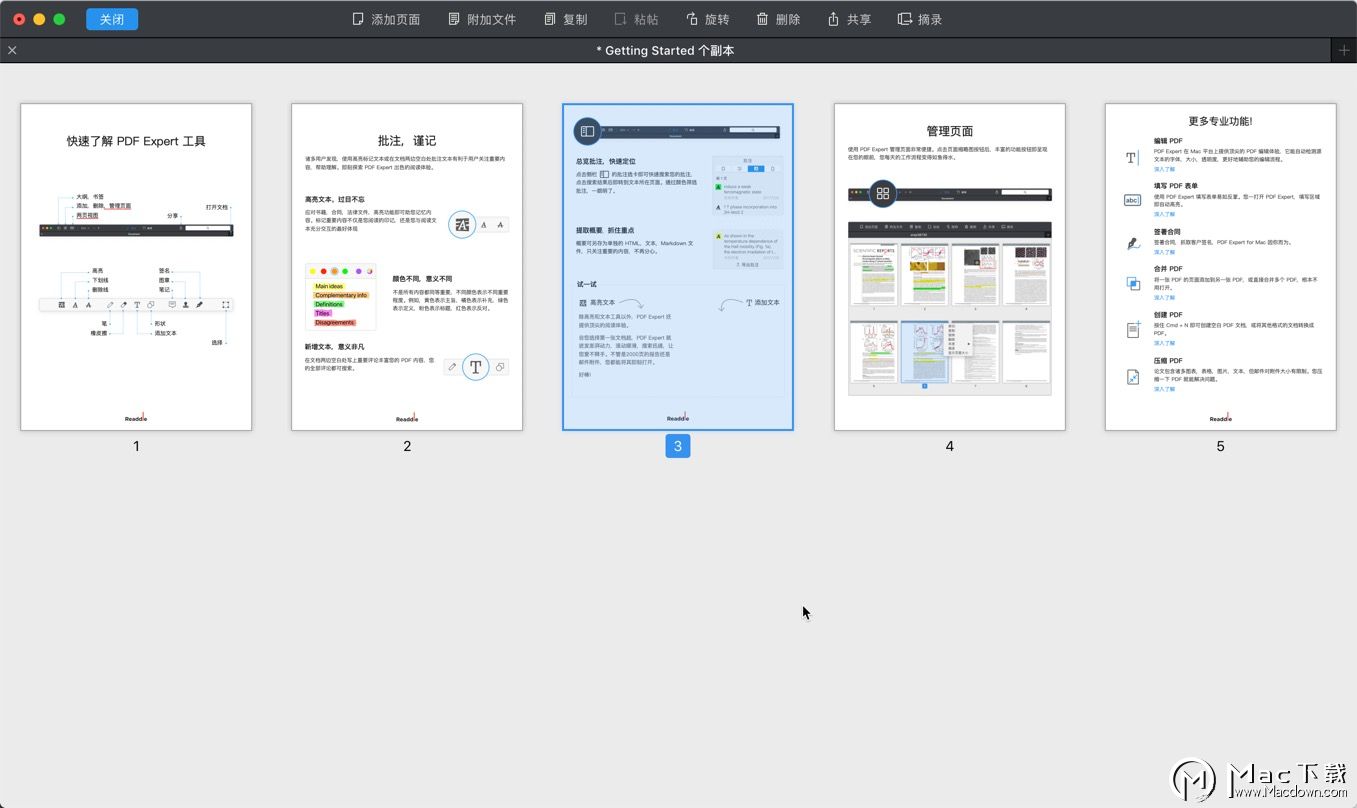
如何在Mac上填写PDF表单的4个简单步骤
1.首先本文章页面下载PDF Expert Mac软件。
2.打开PDF表单。
3.单击文本字段或复选框以开始填写。
4.使用“添加文字”和“印记”功能填写非交互式PDF表单。
当一切都是数字化时,手工填写所有这些文件并不是最有效的方法。如果您想知道如何在Mac上填写PDF表格,我们已经为您解答了答案。有一些数字工具可以帮助你实现这一目标,但它们很麻烦且不直观。
这就是我们在PDF Expert中使填充变得非常智能和流畅的原因。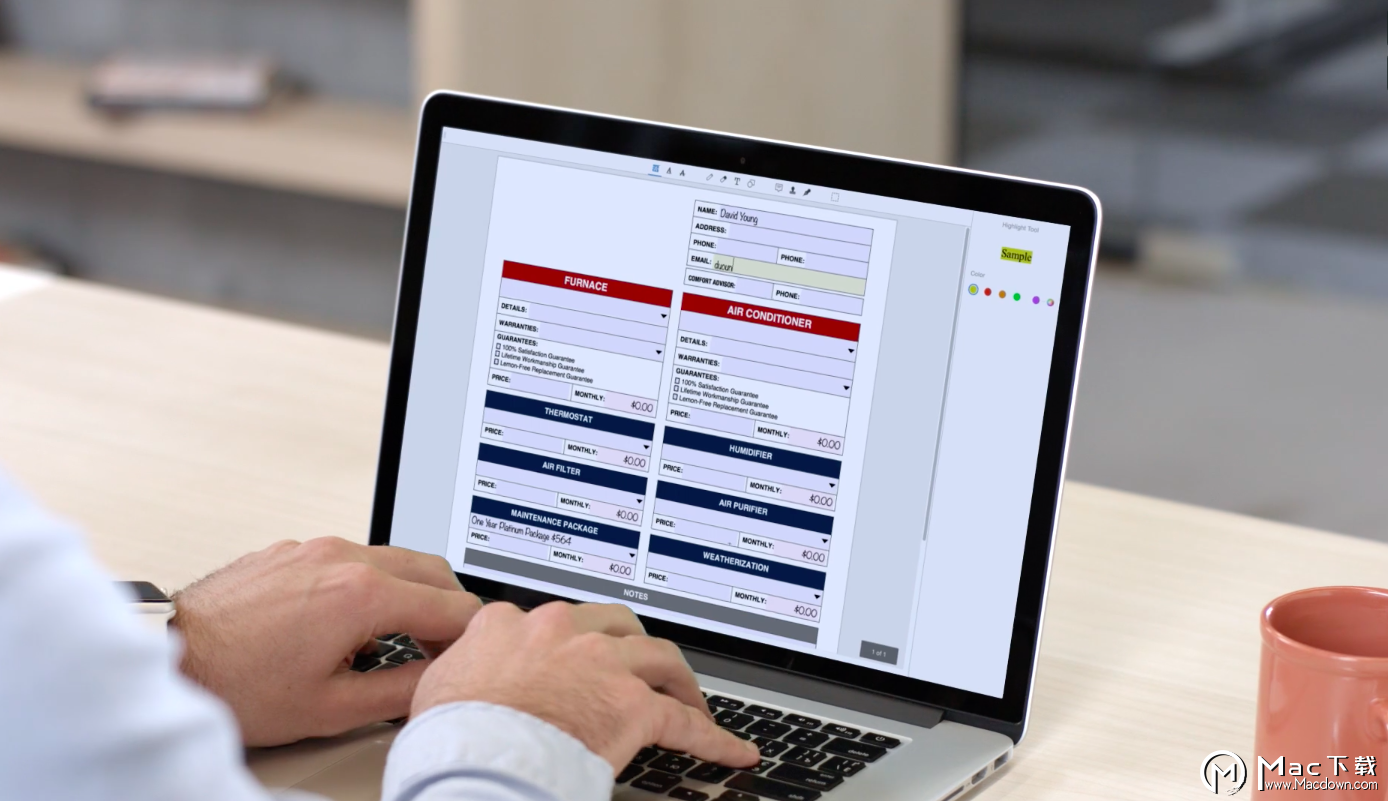
问题是有些人习惯于手工填写所有这些文件 - 即使是在21世纪。办公室工作人员每天花费数小时,浪费大量纸张打印并填写合同和发票。即使是单一税收季节的小部门也可以摧毁亚马逊小森林。原因很简单 - 他们几乎不使用PDF文件,也??不知道如何在Mac上填写PDF。
有一个好消息,对于那些决定在打印文件上节省数字时间和金钱的人来说,我们觉得这是个好消息。Technologies提供了大量的解决方案。
首先,您必须知道有两种主要类型的PDF表单:
可填写的PDF表格;
非交互式PDF表单
如何使用PDF Expert在Mac上填写PDF表单
填写表格是任何PDF编辑器的关键要求。在完成纳税表单,应用程序或任何其他具有空字段的PDF时,此基本工具是救命稻草。
你怎么能填写PDF表格?嗯,有几种选择。让我们从预览开始,这是Mac上预安装的应用程序。
要使用预览填写PDF表单,请按照以下三个简单步骤操作:
1.在预览中打开PDF表单。
2.单击表单中的空字段或行。
3.开始输入。
所有更改将自动保存在您的表单中。因此,您可以通过关闭文件并稍后返回来轻松拖延。
但是,某些PDF表单可能很棘手。例如,单击时不响应的非交互式PDF表单。这就是PDF Expert来救援的时候。
所有元素的工作方式与您期望的完全相同,您输入的所有信息都保存在表单中。即使是使用Javascript的复杂交互式表单也能很好地工作。只需点击活动字段即可开始输入。
它支持哪种格式的表格?
在Adobe Acrobat或类似程序中创建的Acro表单。
在Adobe LiveCycle中创建的静态XFA表单。
PDF Expert目前不支持动态XFA表单。
支持哪些字段?
文本字段 - 单击字段以开始键入。
复选框和单选按钮 - 单击相应的框以进行选择。
数字字段和计算 - 在数字表单字段中键入数字,计算将自动更新。
PDF专家与可填写表格完美配合。如果您有非交互式PDF表单,请不要担心。按“ 添加文本 ”功能,然后键入您需要的任何内容。
要填写复选框,只需键入“x”或使用PDF专家组为您准备的任何酷标记。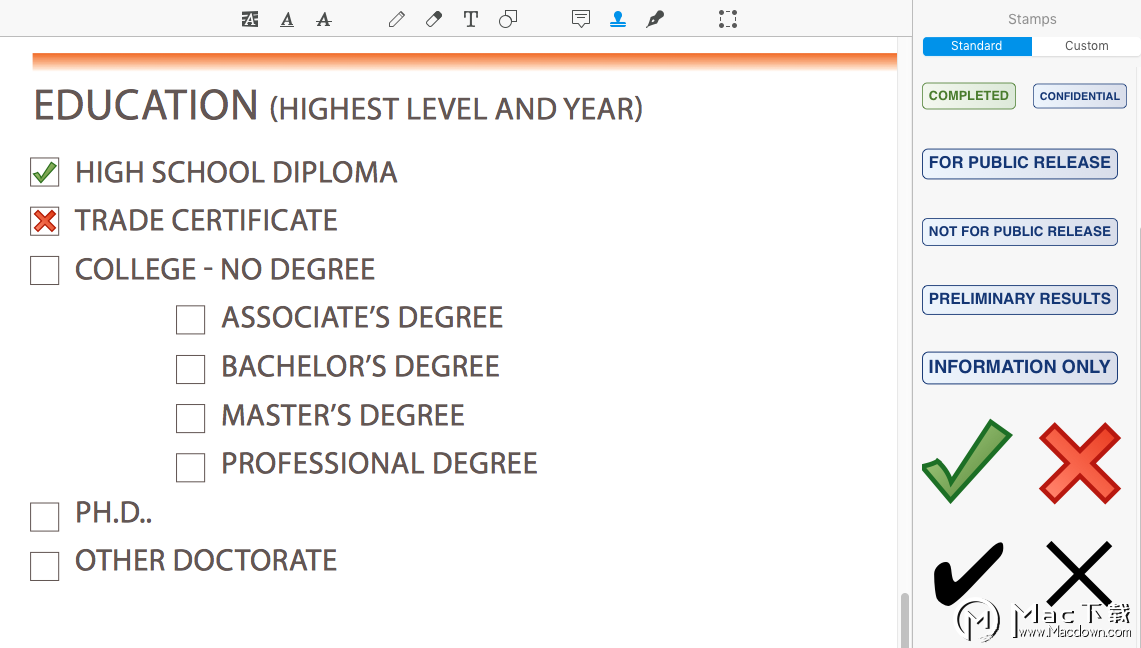
如果您想知道如何在Mac上制作可填写的PDF,PDF Expert将在未来添加此功能,因为我们一直在努力改善您的体验。
通常情况下,在你恢复生机之前做的最后一件事是与其他人分享表格(除非你只是为了好玩而填写)。如果您想保护您的表单并防止它被Klingons编辑,请将其邮寄为“Flatten”。否则,只需将其作为常规附件发送。
以上就是小编为大家带来的如何在Mac上填写PDF表单,如果喜欢小编的文章欢迎关注,第一时间为您带来最新、最高效的分享!

